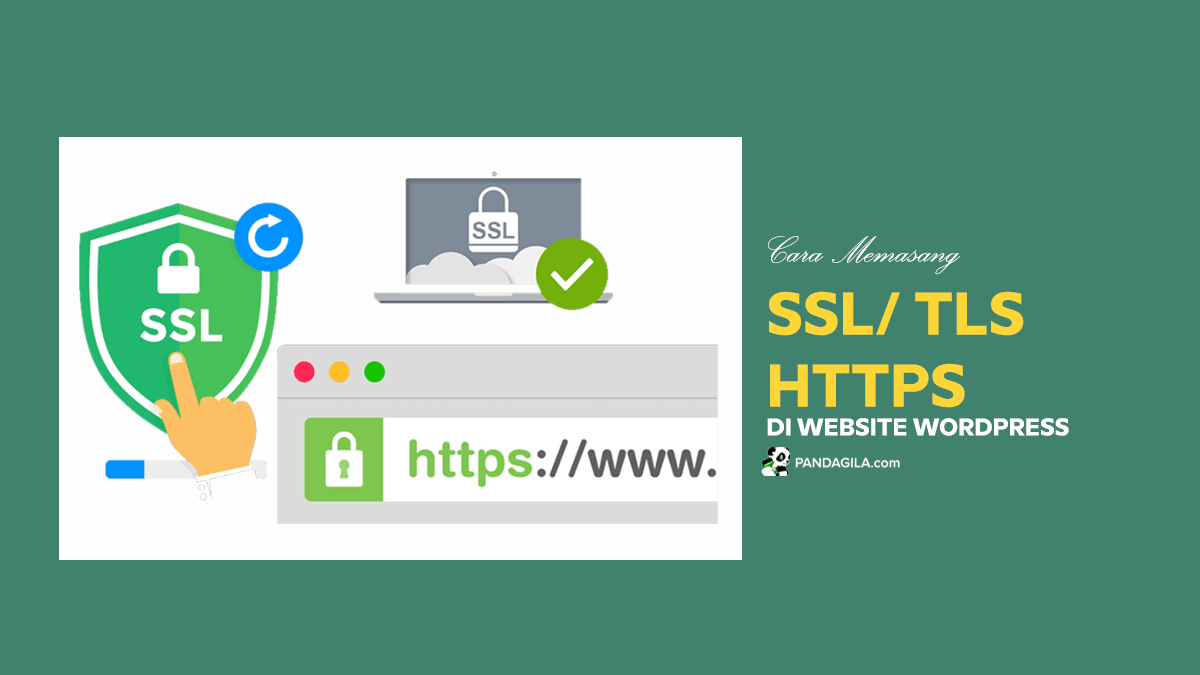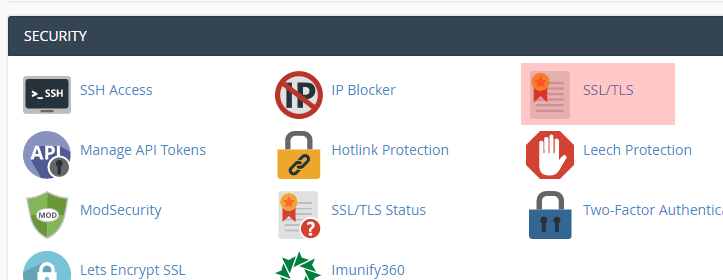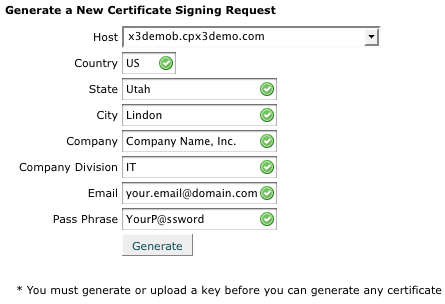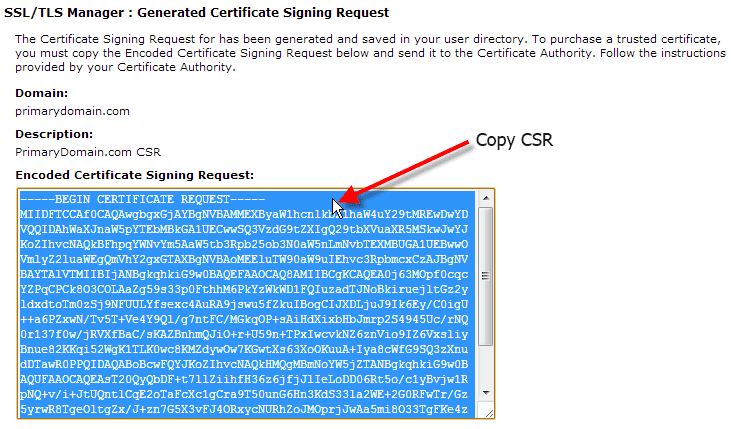Memasang SSL/ TLS dan HTTPS ke website merupakan salah satu cara yang bisa kita tempuh untuk mengoptimalkan website. Pasalnya, dengan label gembok di samping URL kita, pengunjung akan yakin mereka telah mengakses website yang aman.
Selain itu, tanpa menggunakan sertifikat SSL/ TLS, pengunjung potensial bisa tidak jadi berkunjung ke website kita. Ini terjadi lantaran adanya peringatan dari browser bahwa situs yang kita tuju tidak aman. Akibatnya, audiens akan memencet tombol kembali dan mengakses situs lain. Tentu saja kita tidak ingin ini terjadi, bukan?
Apa itu SSL/ TLS?

SSL (Secure Socket Layer) adalah teknologi yang berfungsi menciptakan koneksi yang lebih aman antara browser dan website. Situs yang memasang SSL akan memiliki ‘sertifikat’ sehingga informasi pribadi pengguna akan tersimpan dengan aman saat proses transfer data berlangsung.
Sedangkan TLS (Transport Layer Security) adalah protokol kriptografi pengganti dari SSL, yang dirancang memberikan keamanan komunikasi yang lebih baik melalui jaringan server.
Saat ini teknologi SSL sudah tergantikan oleh TLS untuk mengamankan privasi data. Kendati demikian, banyak orang sudah terlanjur familiar dengan istilah SSL. Sehingga sampai sekarang, istilah SSL tetap lebih banyak digunakan oleh individu dan perusahaan.
Kenyataannya, fitur enkripsi yang tersedia saat ini adalah TLS, yang merupakan teknologi terbaru dan terupgrade dari SSL.
Website yang memasang sertifikat SSL bisa kita kenali dengan mudah melalui simbol gembok yang tampil di kolom browser saat kita mengaksesnya.
Apa itu HTTPS?
Ada SSL/ TLS, ada juga HTTPS. Saat kita memasang sertifikat SSL ke website, kita harus mengkonfigurasikannya untuk mengirimkan data melalui protokol yang aman, yaitu Hypertext Transfer Protocol Secure (HTTPS).
Setiap situs sejatinya menggunakan protokol HTTP atau HTTPS yagn berada di depan URL nya, termasuk situs Panda Gila.

Cara kerja HTTPS hampir sama seperti HTTP. Bedanya, HTTPS mempunyai standar keamanan yang lebih tinggi. Saat kita berkunjung ke situs yang menggunakan HTTPS, kita berada dalam situs dengan keamanan berlapis dalam hal transfer informasi data pribadi. Agar HTTPS ini dapat berfungsi dengan baik, website wajib memasang SSL/ TLS.
Jika kita mencoba mengakses situs dengan mengetikkan HTTPS, tapi situs tidak memasang SSL/ TLS, maka pesan error akan muncul.
Artinya, SSL/ TLS dan HTTPS adalah satu paket yang saling melengkapi. Jika menggunakan hanya salah satunya saja, maka informasi yang dikirimkan user ke website tidak akan aman. Maka dari itu, setelah membeli sertifikat SSL dan memasangnya di website, lanjutkan dengan konfigurasi website dengan HTTPS.
Apa Akibatnya Jika Situs Tidak Memasang SSL/ TLS?
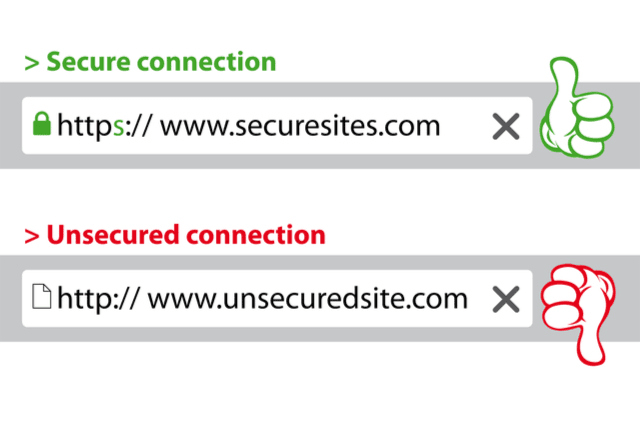
SSL/ TLS penting untuk keamanan website. Namun jika Anda mengabaikan hal ini, ada beberapa akibat atau dampak negatif dari tidak memasang SSL.
Antara lain adalah :
- Setiap calon pengunjung potensial akan mendapatkan peringatan dari Google bahwa mereka akan mengakses situs tidak aman. Akibatnya, calon pengunjung berpotensi untuk meninggalkan situs Anda sebelum berhasil mengaksesnya.
- Dari poin pertama tersebut, tentu saja pengunjung website akan jauh lebih menurun.
- Jika hal ini dibiarkan secara terus menerus, peringkat website di hasil pencarian Google juga akan semakin menurun.
- Jika situs Anda adalah toko online, calon pengunjung akan takut untuk melakukan transaksi di situs Anda. Akibatnya omset website akan terus mengalami penurunan.
Manfaat SSL/ TLS untuk Website
Saat akan membeli produk di internet atau bahkan sekedar browsing berburu informasi saja, keamanan adalah yang utama. Tentu saja kita ingin melindungi diri dari berbagai modus cyber crime, bukan?
Maka dari itu, menggunakan SSL di website sangat lah penting. Berikut adalah beberapa manfaat dari kita menggunakan SSL :
- Jaminan keamanan data
Saat menjalankan website yang menawarkan suatu produk, jasa atau layanan, dan terutama klien yang harus mendaftarkan atau memberikan informasi pribadi, penting untuk meyakinkan pengunjung bahwa informasi yang mereka berikan aman. Sertifikat SSL memberikan jaminan keamanan tersebut. - Meningkatkan kepercayaan terhadap sebuah brand atau website
Tanpa peringatan keamanan, tentu saja website Anda adalah situs yang aman untuk pengguna kunjungi. - Optimasi SEO On Page
Menggunakan SSL/ TLS di website juga merupakan salah satu bentuk optimasi SEO On Page. SEO adalah fondasi penting untuk sebuah website. Dengan menggunakan SSL, Anda bisa mengoptimalkan performa situs sehingga peringkatnya lebih baik di mesin pencari.
Cara Menerbitkan Sertifikat SSL/ TLS
Sudah mantap untuk pasang SSL/ TLS di website? Panda harap sih begitu… Karena memang properti ini sangat penting untuk website.
Di bagian ini, Panda membagikan cara mendapatkan SSL Certificate, langkah persiapan, hingga memasang SSL/ TLS di website WordPress. Mari kita simak lebih lanjut!
A. Mendapatkan Sertifikat SSL
Cukup mudah untuk mendapatkan SSL Certificate. Anda bisa memberi sertifikat ini dari penyedia SSL. Atau bahkan menggunakan SSL gratisan yang disediakan layanan hosting Anda.
Saat ini banyak perusahaan hosting yang menawarkan SSL gratis ke dalam paket hosting mereka. Anda juga bisa membeli sertifikat SSL yang harganya relatif terjangkau dari berbagai provider, seperti GeoTrust, SYmantec, Rapid SSL, Thawte, dan Comodo.
B. Cara Instal & Menerbitkan SSL Certificate dan HTTPs di cPanel
Berikut adalah langkah- langkah untuk menginstal SSL di cPanel :
B.1 Generate Private Key
- Temukan icon menu SSL/TLS Manager yang terletak di menu security, dan masuk ke menu tersebut.
- Di bawah Private Keys, pilih Generate, view, upload, or delete your private keys. Private Keys ini Anda butuhkan untuk mendeskripsikan informasi melalui koneksi SSL.
- Di bagian Generate a New Private Key, pilih ukuran key yang diinginkan. Disini Panda menyarankan Key Size 2,048. Untuk bagian deskripsi adalah opsional. Anda boleh menuliskan deskripsi singkat tentang private key atau menuliskan nama domain, lalu klik Generate.
- Setelah berhasil, Anda akan mendapat konfirmasi kalau private key berhasil dibuat. Anda akan menggunakan key ini untuk langkah selanjutnya.
B.2 Generate CSR
Kembali ke bagian awal dari laman SSL/ TLS, selanjutnya Anda perlu meng-generate a Certificate Signing Request (CSR) atau Permintaan Penandatanganan Sertifikat Baru.
- Kembali ke bagian awal (no. 1 di Generate Private Key), klik opsi Generate, view, or delete SSL certificate signing requests di bagian bawah CSR.
- Di bawah CSR, pilih private key Anda dari menu Key.
- Jika key yang Anda buat tadi tidak muncul, pilih opsi Generate a new 2,048 bit key untuk menghasilkan key baru. Anda juga bisa menambahkan private key baru di bagian Private key seperti di segmen B.1
- Masukkan nama domain ke dalam kotak teks Domain. Perlu dicatat, nama domain ini adalah nama domain dimana sertifikat SSL akan dipasang.
- Masukkan informasi lanjutan sesuai kolom tersedia, lalu klik Generate.
- Anda sudah berhasil membuat CSR Anda. Copy semua isi data dalam kotak Encoded Certificate Signing Request. Kode ini nanti akan Anda berikan ke penerbit SSL/ TLS untuk menghasilkan sertifikat SSL.
B.3 Upload Sertifikat SSL di cPanel
- Kembali ke bagian awal (no. 1 di Generate Private Key), klik opsi Generate, view, upload or delete SSL certificates di bagian bawah Certificates.
- Paste sertifikat SSL di di dalam kotak teks, dan Simpan Sertifikat. Done, sertifikat SSL Anda berhasil diunggah.
Anda juga bisa melihat sertifikat SSL baru Anda tampil di bagian Certificate on Server.

B.4 Mengaktifkan SSL Sertifikat untuk Website
- Kembali ke bagian awal (no. 1 di Generate Private Key), klik opsi Install & Manages SSL for Your Site , lalu pilih Manages SSL sites.
- Pilih domain yang sebelumnya terinstall sertifikat SSL, dan klik Autofill by Domain, lalu klik Install Certificate.
- Anda berhasil menginstal sertifikat SSL HTTPS di server hosting. Dengan begitu domain situs Anda kini menjadi lebih aman.
Memasang Sertifikat SSL/ TLS di Website WordPress
Setelah berhasil mempunyai sertifikat SSL untuk website Anda, langkah selanjutnya adalah menginstalnya ke website. Disini ada dua metode yang bisa kita gunakan :
A. Cara Setting SSL/ TLS dan HTTPS Menggunakan 301 Redirect
Jika ini adalah website yang baru, prosesnya terbilang cukup mudah dan sederhana. Namun jika ini adalah website lama, proses sedikit lebih kompleks dan integrasi membutuhkan waktu.
Berikut adalah langkah- langkahnya :
1. Update URL ke HTTPS
Masuk ke dashboard admin WordPress Anda, lalu buka tab Setting > General. Perbarui URL website Anda ke versi HTTPS di bagian WordPress Address dan Site Address. Simpan pengaturan.

2. Membuat Redirect 301 Melalui htaccess.
Saat melakukan perubahan HTTP ke HTTPS, sebagian user masih menyimpan URL lama dari website, dan terhubung ke seluruh website. Untuk itu, penting untuk membuat redirect URL agar semua user bisa mengakses versi HTTPS dari website Anda.
Cara yang bisa Anda tempuh adalah dengan menggunakan 301 redirect. Tipe redirect ini akan menginformasikan kepada mesin pencari bahwa situs telah berpindah secara permanen dari satu alamat ke alamat lainnya.
Anda bisa mengaktifkan redirect ini dengan cara mengedit file .htaccess yang mengontrol interaksi server dengan WordPress dan juga URL nya. .htaccess bisa diakses menggunakan tool File Transfer Protocol (FTP) seperti FileZilla atau masuk ke cPanel dan membuka folder public_html.
Setelah menemukan file tersebut, buka dan edit, lalu tambahkan baris kode berikut :
RewriteEngine On
RewriteCond %{SERVER_PORT} 80
RewriteRule ^(.*)$ https://www.situsanda.com/$1 [R,L] }Jangan lupa untuk mengganti situsanda.com dengan alamat website Anda. Simpan perubahan.
Setelah itu, HTTPS sudah bekerja di semua URL situs Anda. Siapapun yang masih mengakses laman web Anda di versi HTTP, mereka akan teralihkan ke versi website yang sudah terpasang dengan HTTPS.
B. Cara Setting SSL/TLS dengan Plugin WordPress
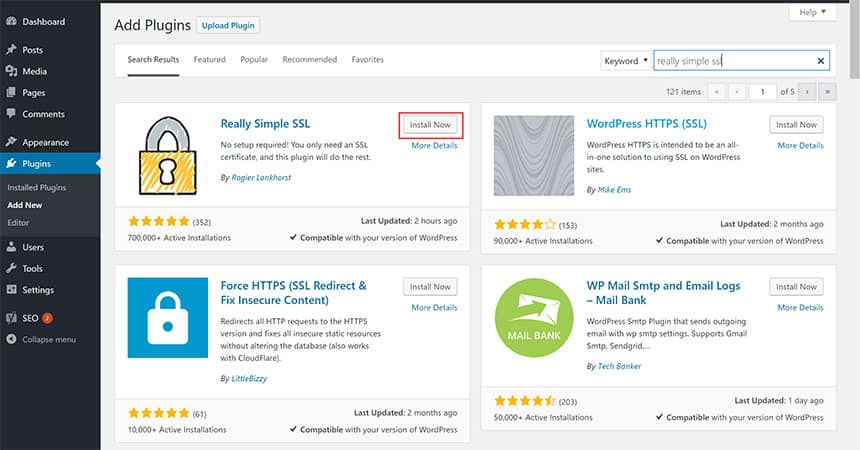
Jika Anda memilih tidak ingin ribet dengan file WordPress, maka ada cara mudah untuk enforce penggunaan HTTPS di website. Cara nya adalah dengan menggunakan plugin WordPress.
Metode kedua ini lebih mudah, namun tetap mengandung resiko. Misalnya saat terjadi masalah kompatibilitas dengan plugin lain, plugin SSL bisa berhenti berfungsi dan website akan berkendala sampai Anda mengatasi error tersebut. Maka dari itu, penting untuk memilih plugin yang berkualitas.
Salah plugin populer dan Panda rekomendasi untuk memasang SSL adalah Really Simple SSL. Persis seperti namanya, konfigurasi plugin ini sangat mudah.
Setelah menginstal dan mengaktifkannya, plugin ini akan melakukan scanning sertifikat SSL WordPress. Saat plugin berhasil menemukan sertifikat SSL, HTTPS akan aktif di seluruh situs hanya dalam sekali klik. Caranya adalah dengan buka tab Settings > SSL di dashboard, dan klik opsi Reload over HTTPS. Selesai!
Selain plugin ini, alternatif plugin yang bisa Anda gunakan antara lain Force HTTPS dan WordPress HTTPS (SSL).
Masalah yang Sering Terjadi Saat Memasang SSL/TLS di Website
Saat SSL berhasil terpasang, ada kemungkinan terjadi error WordPress di beberapa kasus. Kasus yang sering terjadi antara lain :
1. Beberapa Aset Tidak Termuat dengan HTTPS
Setelah HTTPS akses, ada beberapa aset yang mungkin tidak loading dengan baik. Ini bisa terjadi karena WordPress masih memuatnya dengan protokol HTTP, bukan HTTPS. Dalam istilah teknis, ini terjadi karena mixed content.
Jangan panik, ada cara untuk mengatasi masalah ini. Sama seperti cara memasang sertifikat di WordPress, ada dua cara yang bisa Anda gunakan. Yaitu manual dengan menambah kode di .htaccess dan menggunakan plugin.
Untuk cara manual, buka kembali file .htaccess Anda di direktori public_html atau via FTP. Cari kode yang Anda tambahkan sebelumnya di atas, yang kurang lebih seperti ini :
RewriteEngine On
RewriteCond %{SERVER_PORT} 80
RewriteRule ^(.*)$ https://www.situsanda.com/$1 [R,L] }Ganti kode tersebut dengan kode baru yang lebih lengkap dan detail, seperti berikut :
RewriteEngine On
RewriteCond %{SERVER_PORT} !^443$
RewriteRule (.*) https://%{HTTP_HOST}%{REQUEST_URI} [R=301,L] RewriteBase /
RewriteRule ^index\.php$ – [L] RewriteCond %{REQUEST_FILENAME} !-f
RewriteCond %{REQUEST_FILENAME} !-d
RewriteRule . /index.php [L]Kode ini akan bekerja untuk memaksa semua trafik agar bisa termuat ke dalam HTTPS. Kode ini juga menambahkan rule untuk aset WordPress agar bisa mengatur semua file yang tidak bisa berfungsi sebelumnya. Simpan perubahan, dan cek kembali apakah error sudah teratasi.
Sedangkan via plugin, Anda tidak perlu melakukan editing .htaccess secara manual. Di plugin Really Simple SSL, plugin bisa menscan website dan menemukan file yang tidak termuat dengan HTTPS.
Untuk memperbaiki masalah auto mixed content, perbaiki ini dengan cara masuk ke tab Setting plugin > SSL, dan centang Auto replace mixed content. Dengan begitu, file- file yang tadinya error karena masih konflik HTTP dan HTTPS bisa teratasi.
2. Error Berasal dari Plugin Caching WordPress
Saat menginstal dan mengaktifkan plugin caching WordPress, ada kemungkinan browser mencoba memuat laman versi cache dari website Anda di HTTPS. Proses ini bisa mengakibatkan error. Untuk mengatasinya, Anda bisa melakukan pembersihan cache WordPress melalui plugin yang Anda gunakan.
Setelah cache dibersihkan, loading website Anda kembali normal karena server akan mengakses versi terbaru yang sudah di HTTPS.
Kesimpulan
Di awal kemunculannya, kehadiran SSL/ TLS dan HTTPS memang hanya untuk website bisnis saja. Pasalnya, dalam website bisnis terjadi pertukaran data sensitif yang bersifat transaksional.
Namun, penggunaan sertifikat keamanan ini menjadi semakin penting saat ini, untuk semua jenis website. Salah satunya karena Google sendiri secara halus ‘mewajibkan’ para pemilik website untuk menggunakan SSL. Karena dengan menggunakan sertifikat SSL/TLS, artinya akses pengguna terlindungi dan aman.
Mau tidak mau, pemilik website kini harus menggunakan SSL/TLS. Jika tidak, peringatan akses dari Google akan menggagalkan orang- orang untuk masuk ke website Anda. Tentu ini akan sangat merugikan.
Kabar baiknya, banyak provider hosting, termasuk hosting- hosting terbaik Indonesia banyak menawarkan SSL gratis untuk setiap pembelian paket hosting. Dengan begitu, semakin mudah untuk memasang SSL/TLS di website Anda.
Semoga informasi yang Panda bagikan tentang cara memasang SSL/TLS di website WordPress ini bermanfaat untuk pembaca.